DCEVM + Hot Swap 설치/사용방법
- http://dcevm.github.io/에서 본인의 JDK 버전에 맞는 jar 파일 다운로드
- cmd를 관리자 모드로 실행
- cmd에서 아래 명령어 실행
java -jar "다운로드 받은 jar 파일명 또는 경로"
(ex. java -jar DCEVM-8u181-installer.jar)
(ex. java -jar C:\Users\Administrator\desktop\DCEVM-8u181-installer.jar)- "install DCEVM as altjvm" 클릭

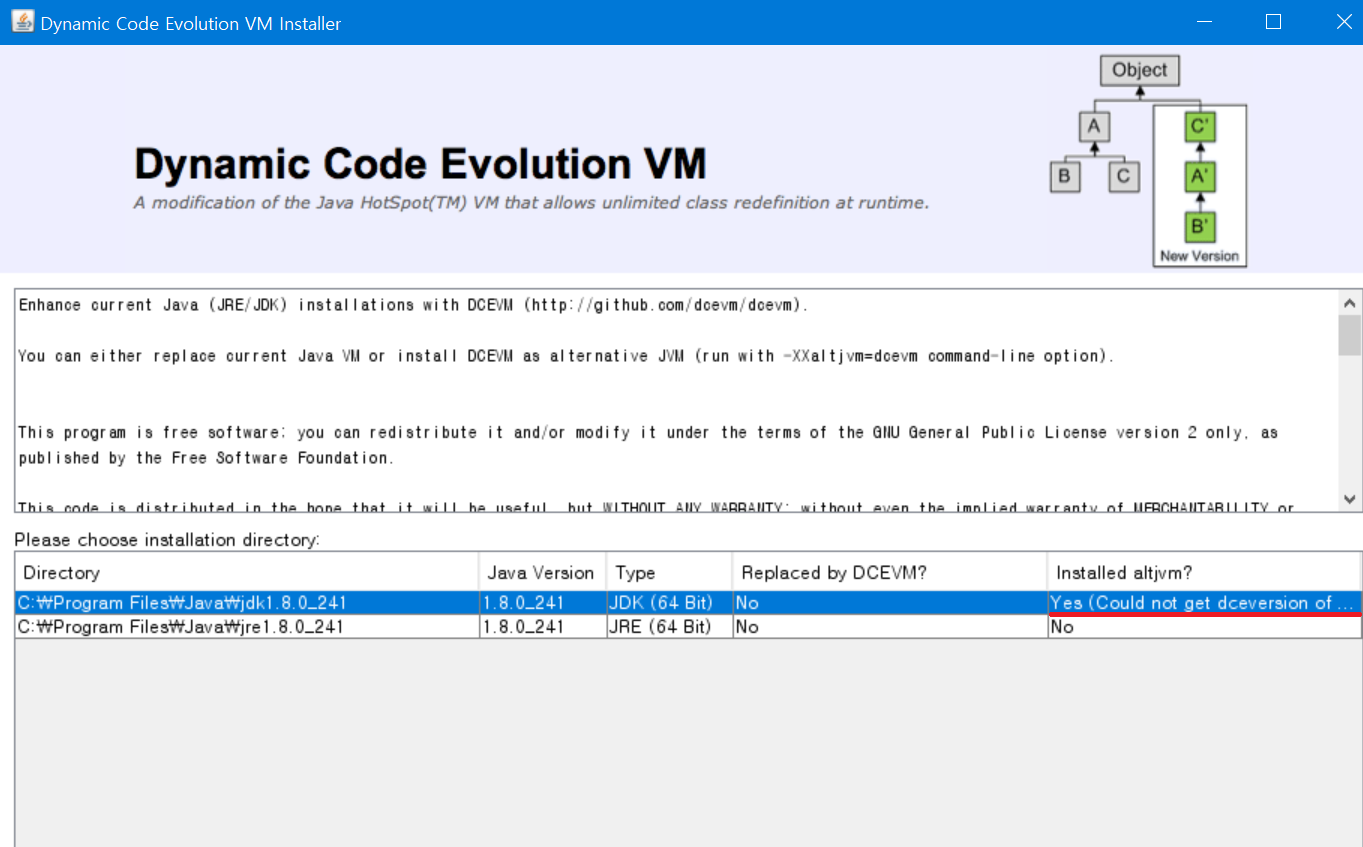
- 위와 같은 오류 발생 시 JDK와 DCEVM의 버전이 일치하는 지 확인 (성공했다면 아래로 진행)
- 아래 명령을 cmd 창에 입력
java -version -XXaltjvm=dcevm


- 실패 시 마찬가지로 JDK와 DCEVM의 버전이 일치하는지 확인 (성공했다면 아래로 진행)
- https://github.com/HotswapProjects/HotswapAgent/releases로 이동
- Lastest release의 hotswap-agent-xxx.jar 파일 다운로드

- CMD에서 아래 명령어 실행
java -XXaltjvm=dcevm -javaagent:PATH_TO_AGENT\hotswap-agent.jar
PATH_TO_AGENT는 방금 다운받은 jar 파일의 경로로 변경한다.
(ex. java -XXaltjvm=dcevm -javaagent:c:\java\hotswap-agent.jar)
에러가 발생한다면 파일 경로를 제대로 작성 했는지, 경로에 공백이 있는지 확인하고,
공백이 있다면 경로를 큰 따옴표로 감싸준다.
(ex. java -XXaltjvm=dcevm -javaagent:"c:\Program Files\java\hotswap-agent.jar")- File -> Settings -> Plugins -> HotSwapAgent 설치
- File -> Settings -> Tools -> HotSwapAgent -> Enable HotSwapAgent in all configurations 체크

- Ctrl + Alt + s -> Build, Execution, Deployment -> Debugger -> HotSwap
- 아래와 같이 설정

- Run/Debug Configurations -> Deployment -> Artifact를 war exploded로 변경

- Tomcat 설정에서 아래와 같이 설정

- Intellij 재시작
- 디버깅 모드로 실행.
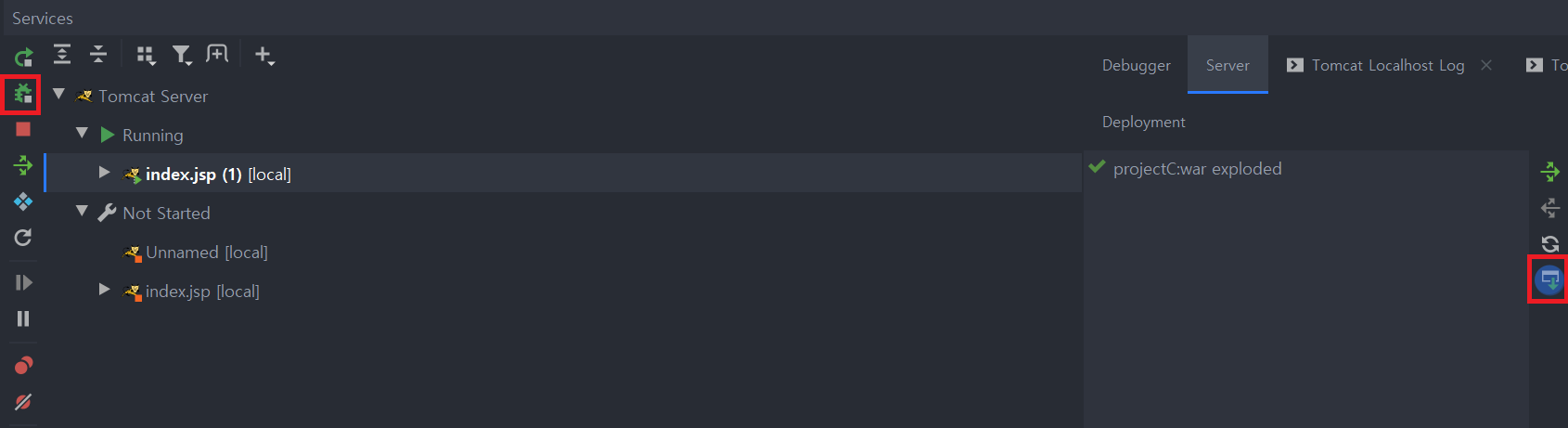
- 소스 코드 내용 변경 후, Ctrl + Shift + F9
참조 URL
Quick Start JDK 8 | HotswapAgent
start the application in debug mode, check that the agent and plugins are initialized correctly: HOTSWAP AGENT: 9:49:29.548 INFO (org.hotswap.agent.HotswapAgent) - Loading Hotswap agent - unlimited runtime class redefinition. HOTSWAP AGENT: 9:49:29.725 INF
hotswapagent.org
[IntelliJ] 인텔리제이 JRebel 을 대체할 DCEVM + HotSwap 설치&사용방법
이클립스에서는 톰캣 실행 후 코드를 수정 후 브라우저에서 새로고침을 하면 실시간으로 반영되죠 하지만 인텔리제이는 실시간으로 반영되는게 되지 않다 보니 JRebel 를 사용하게 됐는데... 이��
jjunii486.tistory.com
'IntelliJ' 카테고리의 다른 글
| Intellij Error (0) | 2020.07.10 |
|---|---|
| Intellij Encoding 설정 (0) | 2020.06.27 |
| Intellij 설정 및 팁 (0) | 2020.06.22 |
